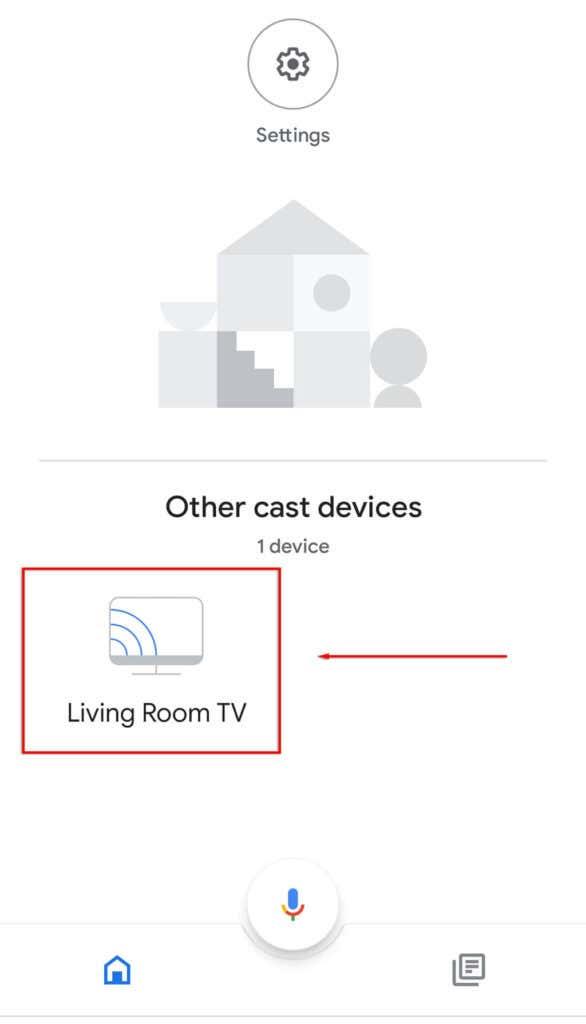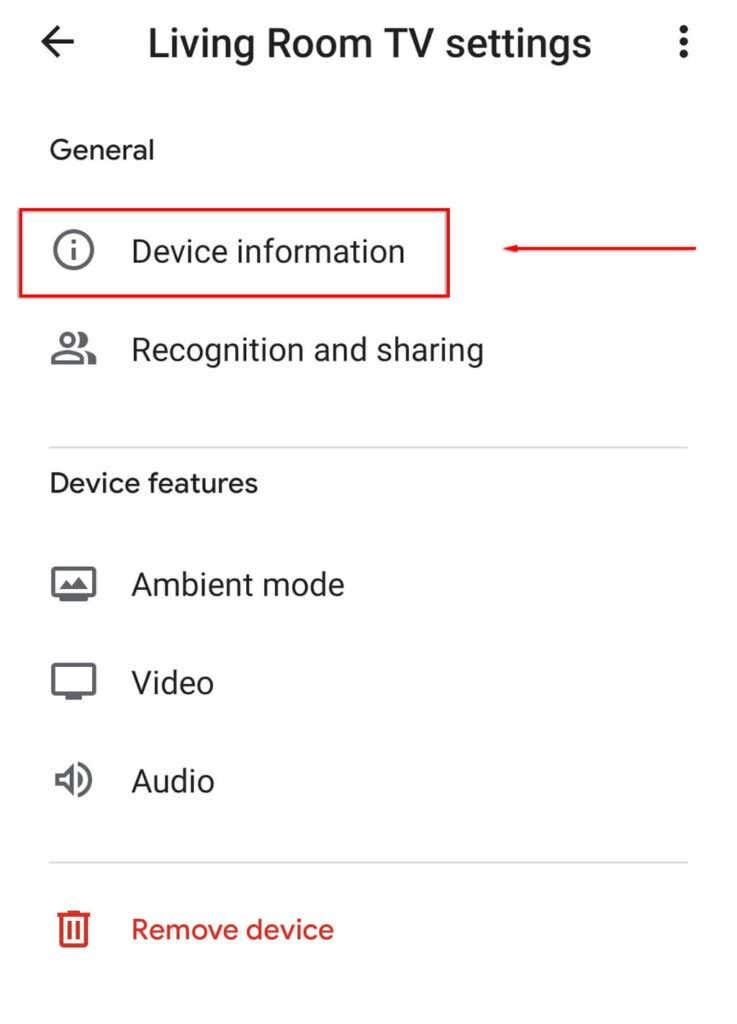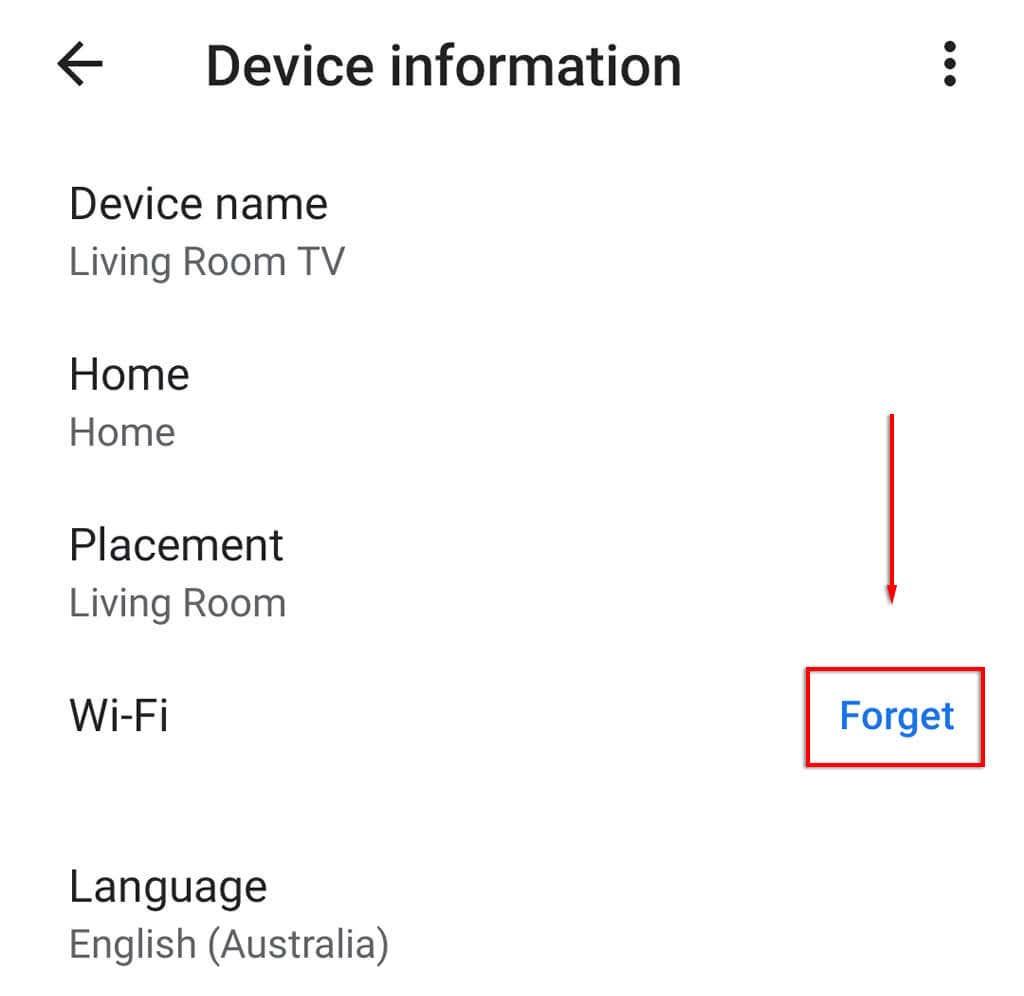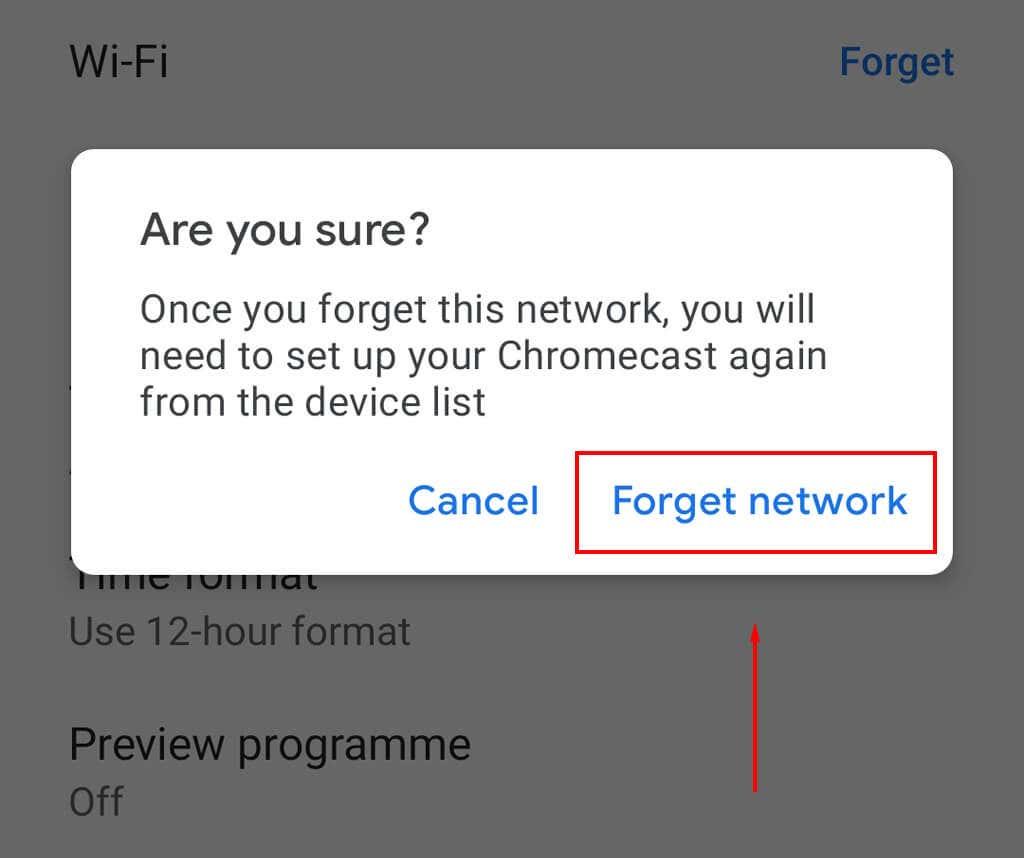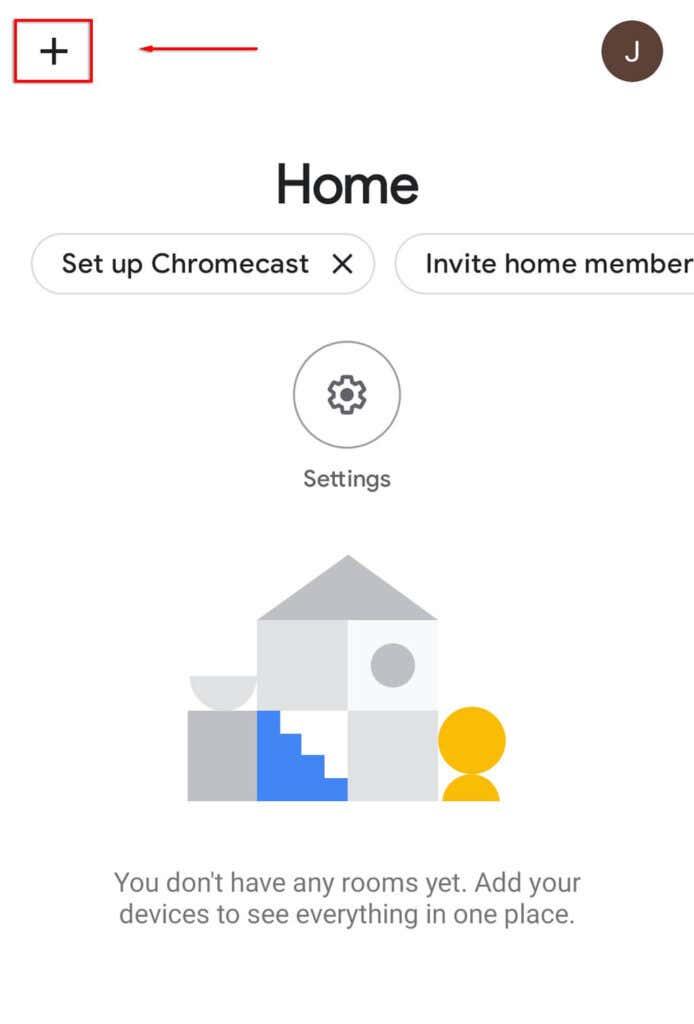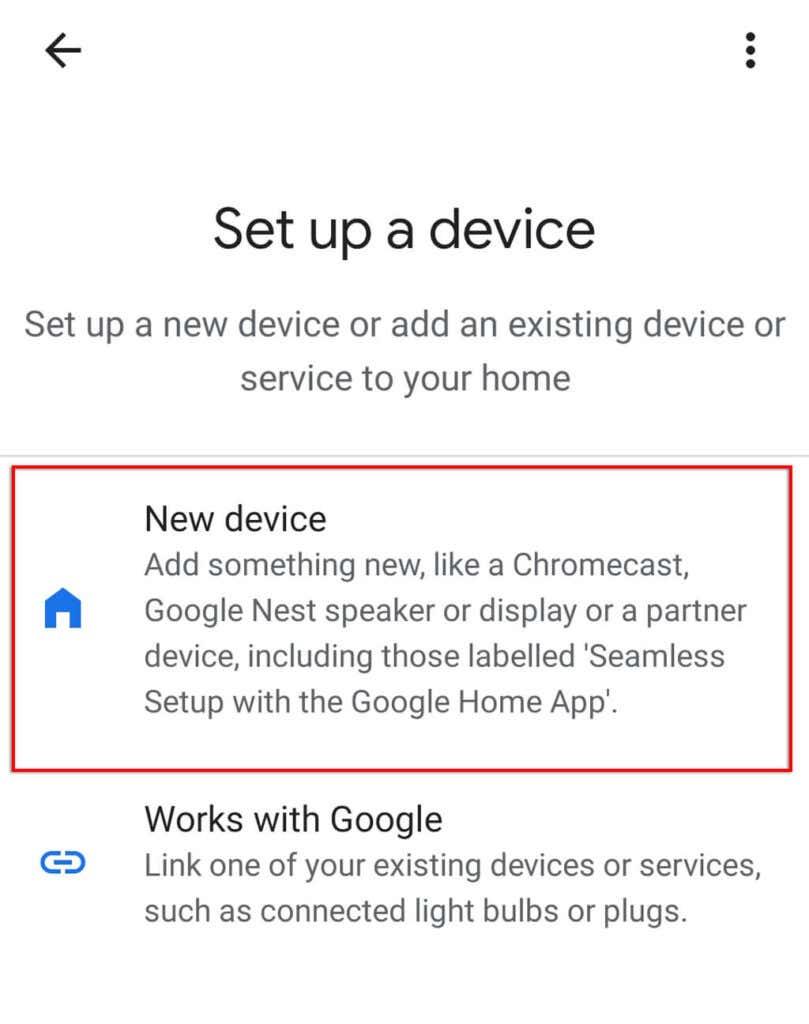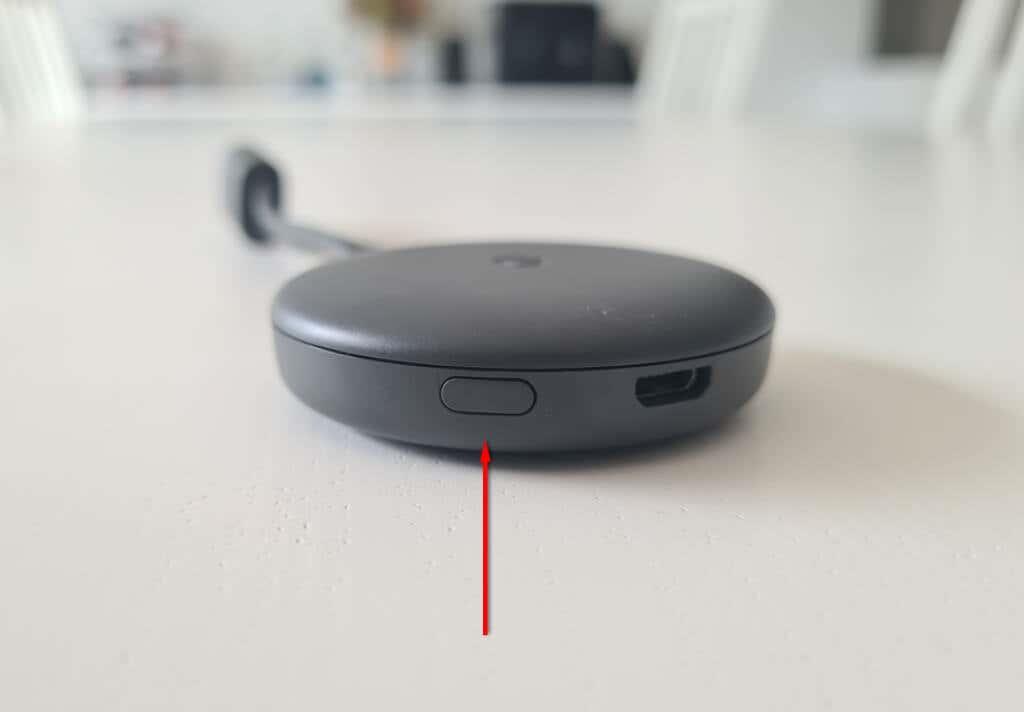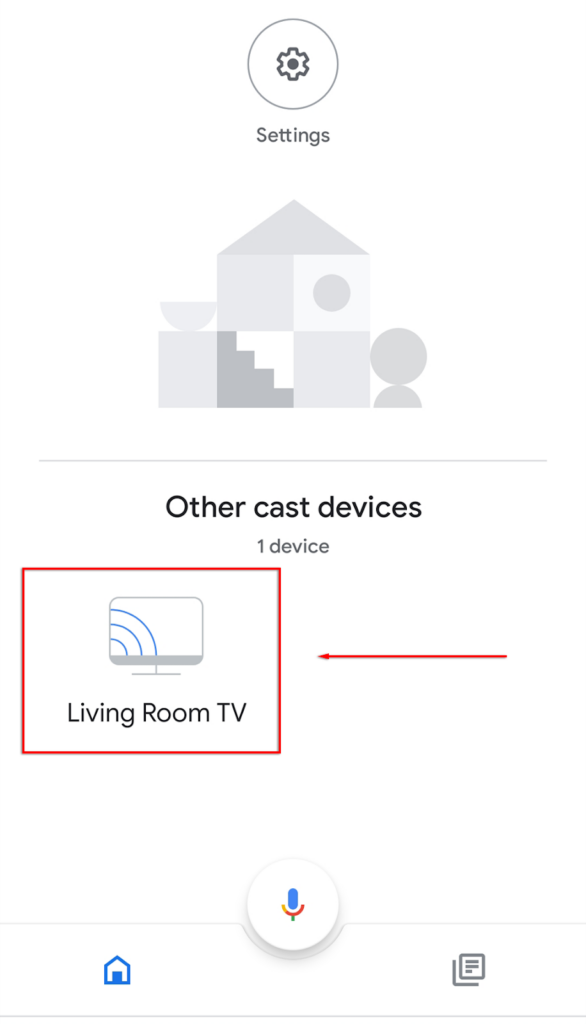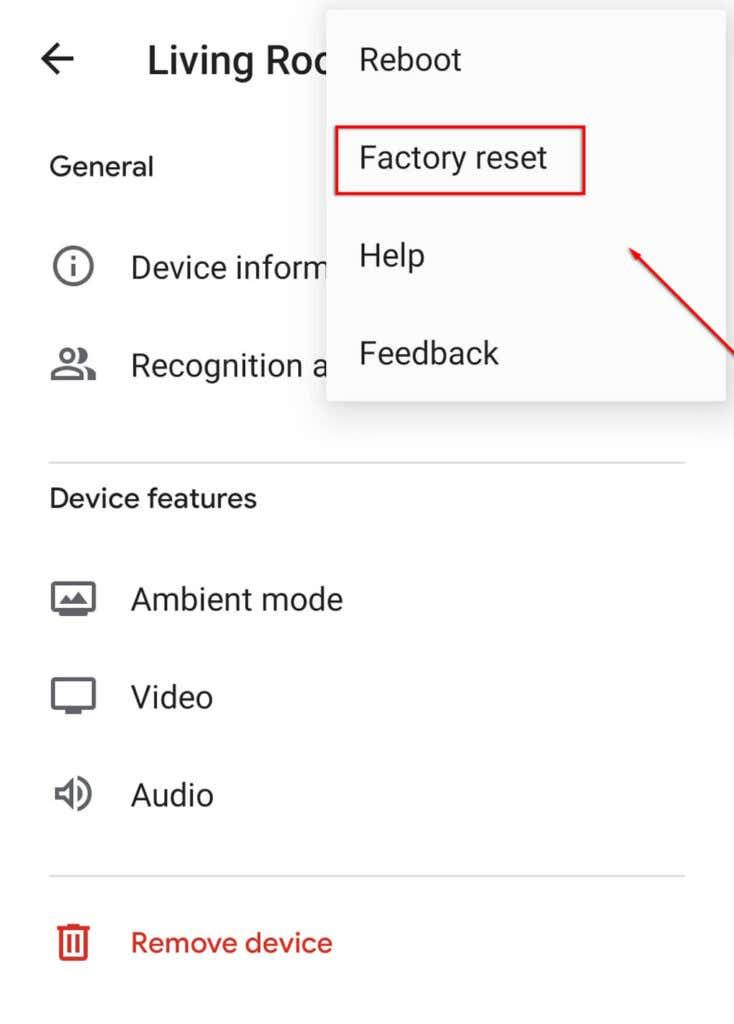O Google Chromecast é um dos melhores dispositivos para transmitir vídeos na sua TV a partir do seu dispositivo móvel. O problema é que ele só pode armazenar uma rede sem fio por vez. Isso significa que, se você alterar sua rede Wi-Fi ou senha, seu Chromecast precisará ser reconectado. Mas não se preocupe, é fácil.
Neste artigo, mostraremos como você pode alterar sua rede Wi-Fi no Chromecast. Este guia deve funcionar para Chromecast com Google TV, Chromecast de 3ª geração e anteriores e Chromecast Audio.

O que é Chromecast?
O Chromecast do Google é um dispositivo usado para transmitir vídeos de um dispositivo iOS, MacOS, Windows ou Android para uma TV. O Chromecast se conecta à sua TV por meio da porta HDMI e à energia por meio de uma porta micro-USB.
O Google Home atua como o aplicativo Chromecast e está disponível na Google Play Store ou na Apple App Store . Tudo o que você precisa é de uma conexão confiável com a Internet, sua senha de Wi-Fi e um serviço de streaming como Netflix ou Amazon Prime.
Existem várias versões do Chromecast disponíveis. O mais recente, o Chromecast Ultra, permite transmitir vídeos com qualidade de até 4K com maior confiabilidade.
Como alterar o Wi-Fi no Chromecast

Como alterar o Wi-Fi no seu Chromecast depende se o dispositivo está conectado a uma rede ou não. Nas seções a seguir, explicaremos como você pode alterar seu Chromecast Wi-Fi, esteja ele conectado a uma rede existente ou não. Essas etapas devem funcionar para Android e iPhone.
Alterar Wi-Fi no Chromecast quando conectado a uma rede existente
- No seu dispositivo, abra o Google Home .
- Toque no dispositivo ao qual seu Chromecast está conectado. Se não aparecer, selecione Configurações > Salas e grupos > Outros dispositivos de transmissão > e toque no seu dispositivo.
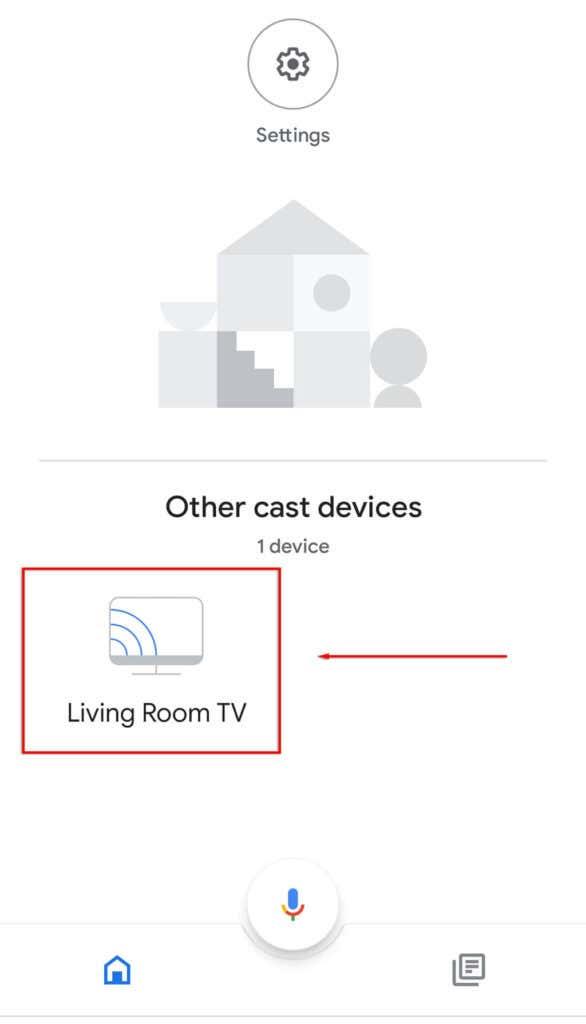
- Abra Configurações tocando no ícone de engrenagem no canto superior direito da tela.

- Toque em Informações do dispositivo .
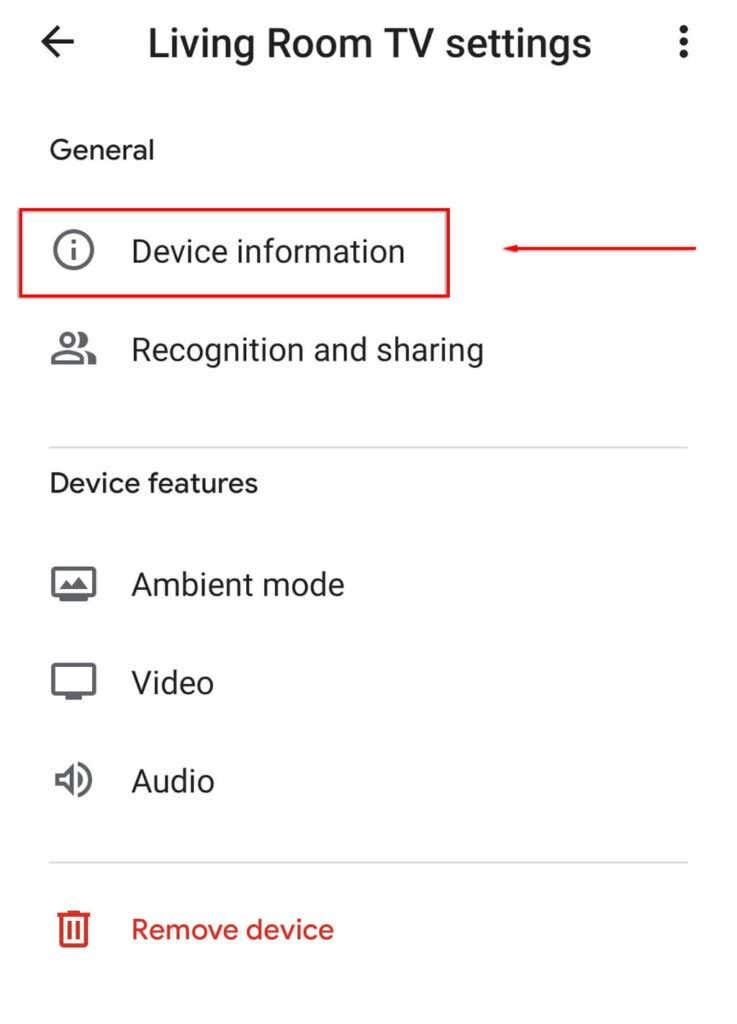
- Ao lado de Wi-Fi, selecione Esquecer .
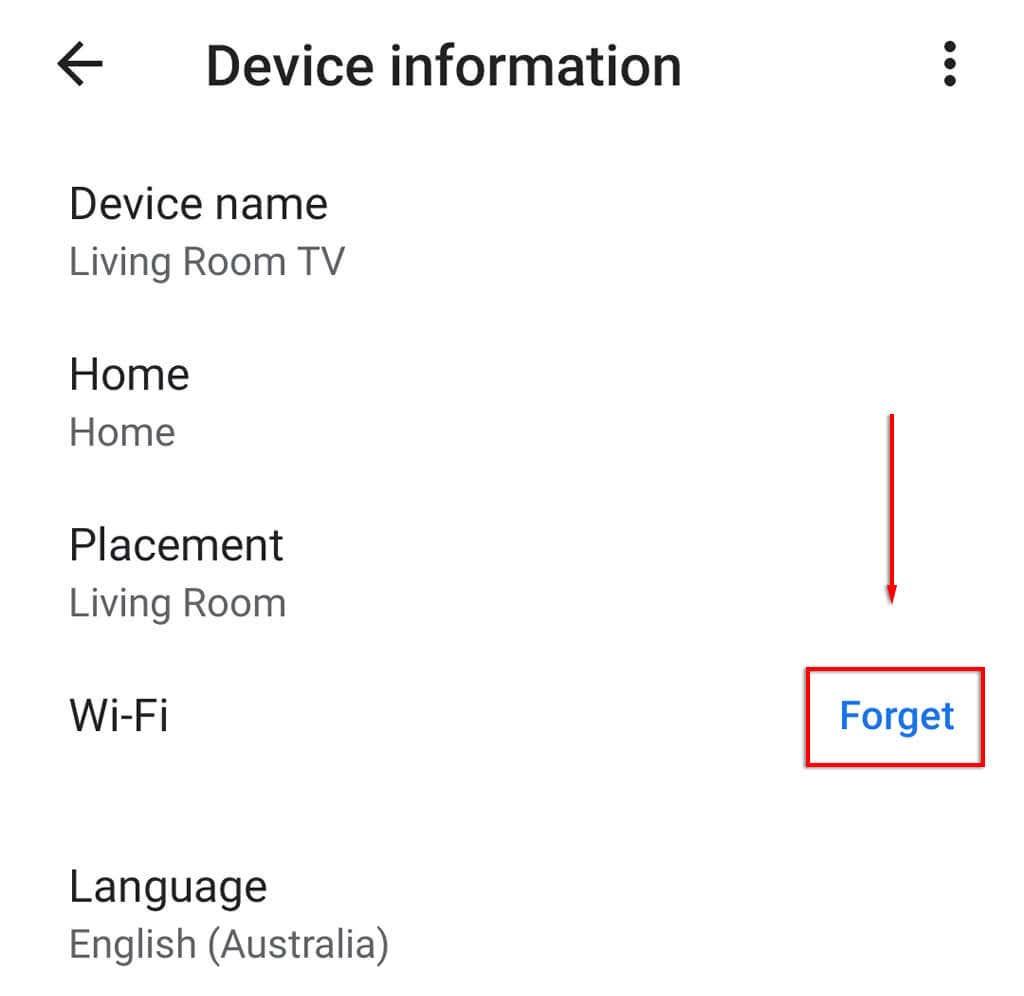
- Clique em Esquecer rede .
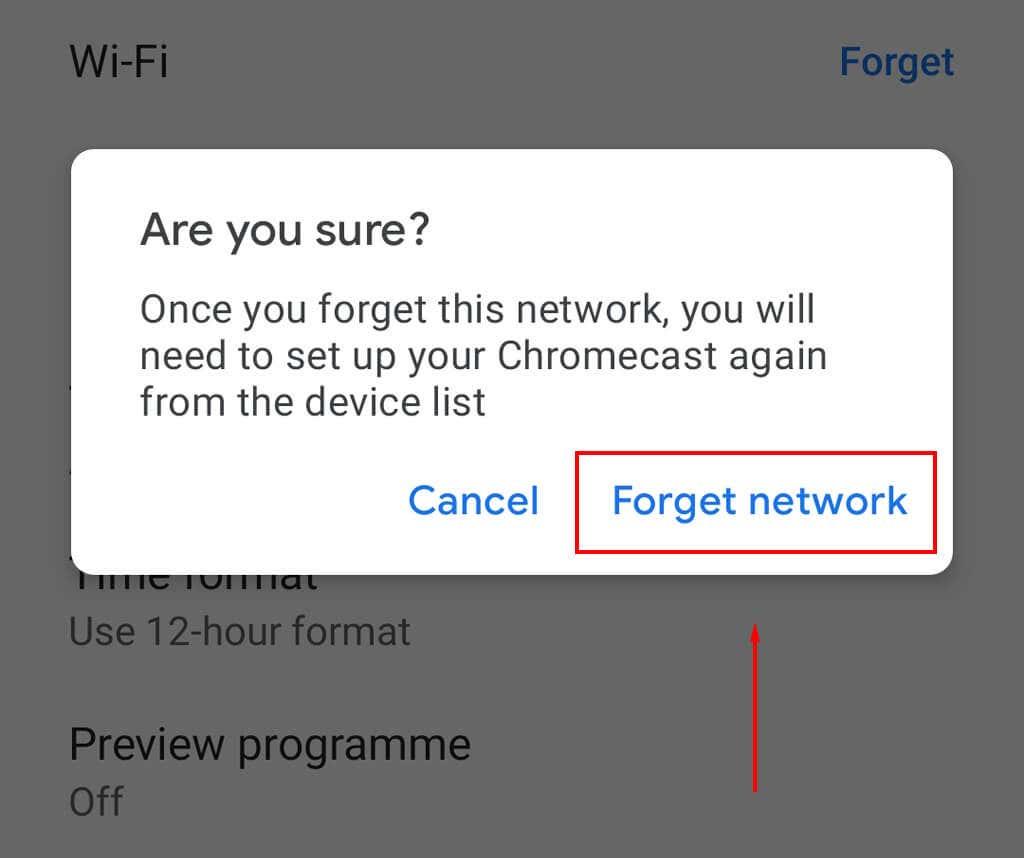
- Em seguida, você precisa configurar o Chromecast novamente selecionando o ícone + na tela inicial e tocando em Configurar dispositivo .
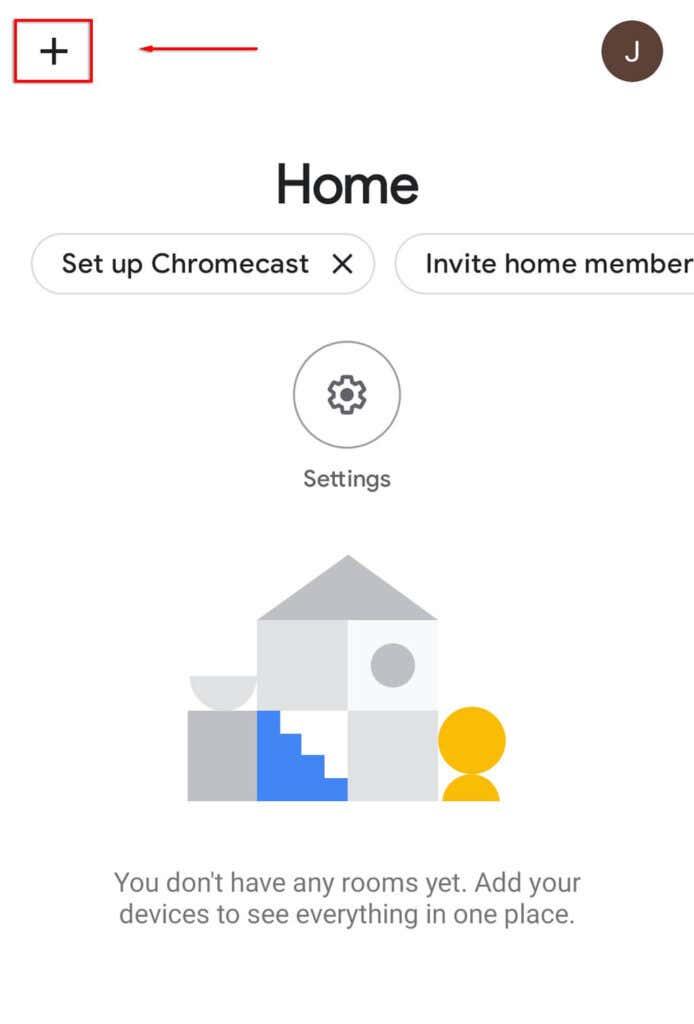
- Selecione Novo dispositivo .
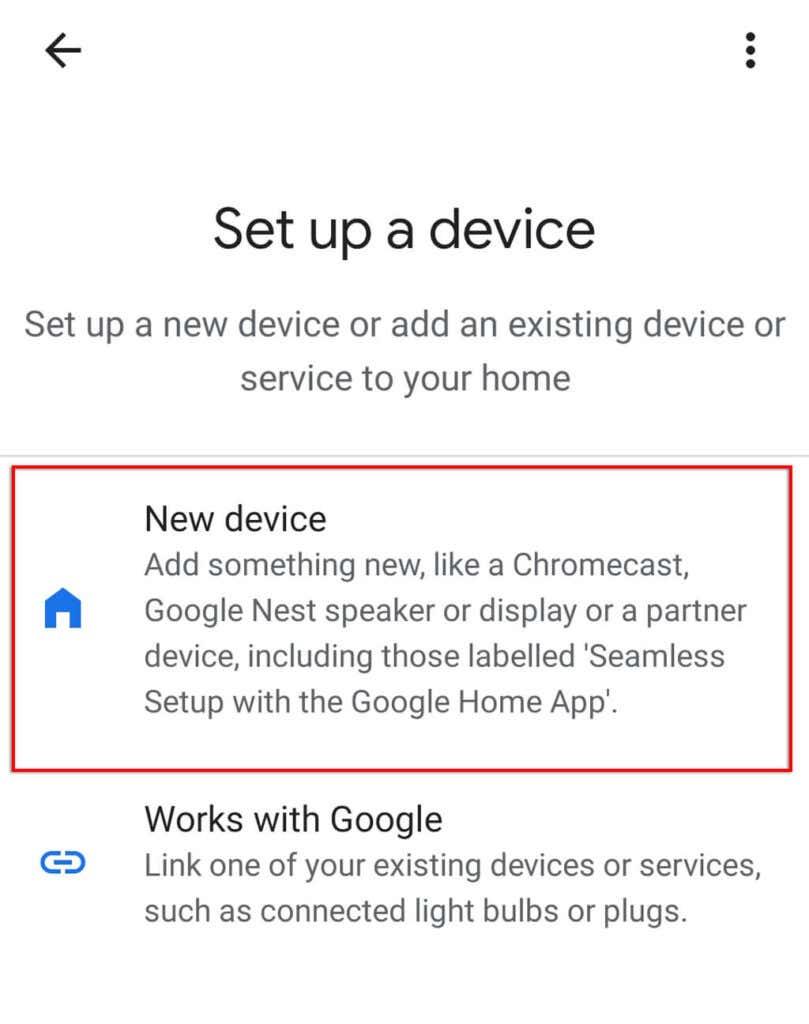
- Selecione sua casa e aguarde o aplicativo descobrir seu dispositivo Chromecast e concluir o processo de configuração.
Observação: se a opção Wi-Fi não estiver disponível nas configurações do Google Home, provavelmente você não está conectado à mesma rede Wi-Fi do seu Chromecast. Se for esse o caso, siga as próximas etapas para redefinir seu Chromecast e adicionar uma nova rede Wi-Fi.
Alterar Wi-Fi no Chromecast quando não estiver conectado a uma rede
Se você mudou recentemente sua rede Wi-Fi e seu Chromecast não está mais conectado, você precisará realizar uma redefinição de fábrica e configurar seu Chromecast mais uma vez com a nova rede.
Para reiniciar seu Chromecast:
- Conecte seu Chromecast à sua TV e escolha a entrada para seu Chromecast (por exemplo, HDMI 1).
- Enquanto o Chromecast estiver conectado à sua TV, pressione e segure o botão de reinicialização na lateral do dispositivo até que o LED comece a piscar.
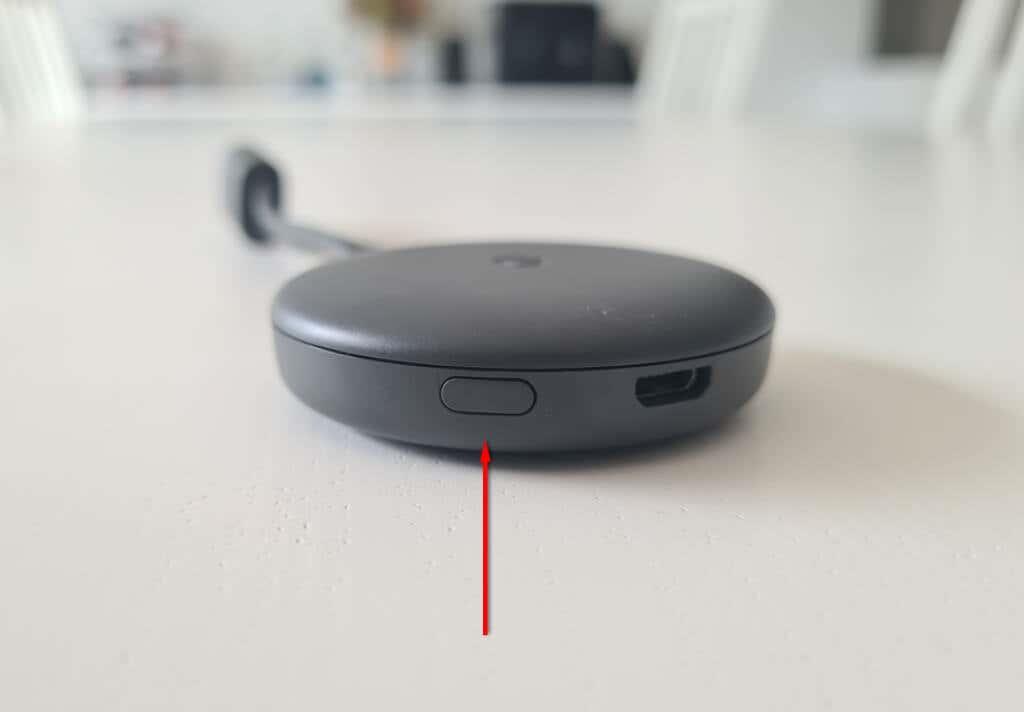
- Uma mensagem aparecerá na tela da sua TV informando que a redefinição do Chromecast voltou às configurações de fábrica.
Alternativamente:
- Abra o app Google Home no seu dispositivo de streaming.
- Selecione o dispositivo ao qual o Chromecast está conectado.
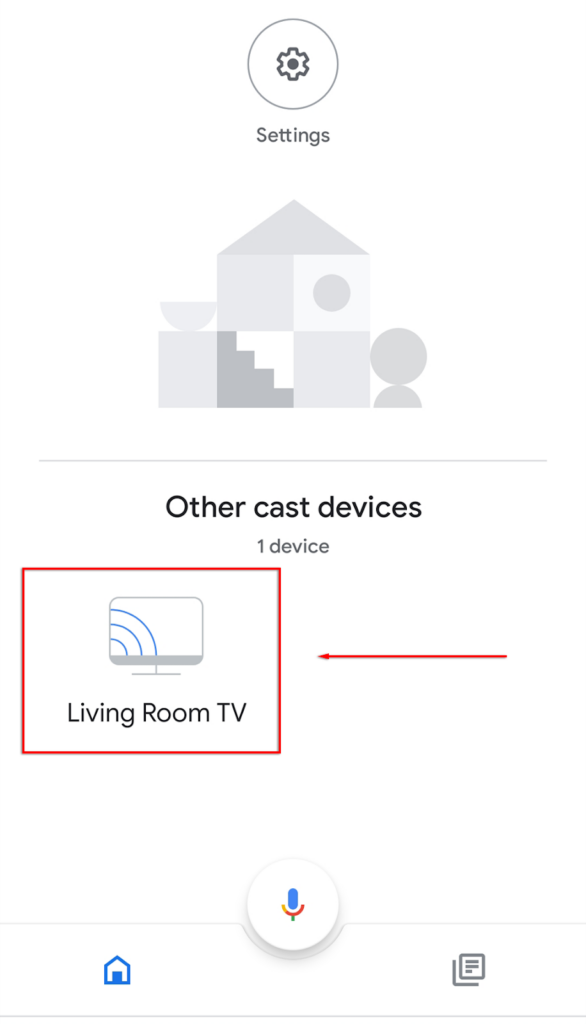
- Abra Configurações tocando no ícone de engrenagem no canto superior direito da tela.

- Selecione os três pontos no canto direito e selecione Redefinição de fábrica no menu suspenso.
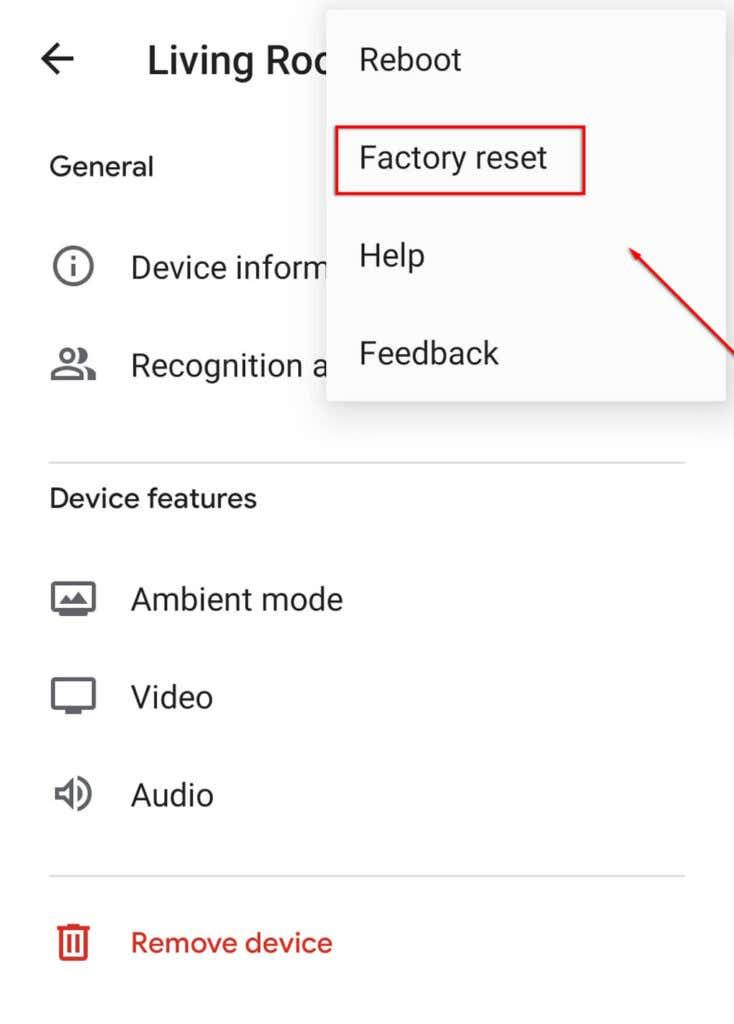
- Aguarde a conclusão do processo.
Em seguida, você precisará levar seu Chromecast ao processo de configuração. Para fazer isso:
- Selecione o ícone + e toque em Configurar dispositivo .
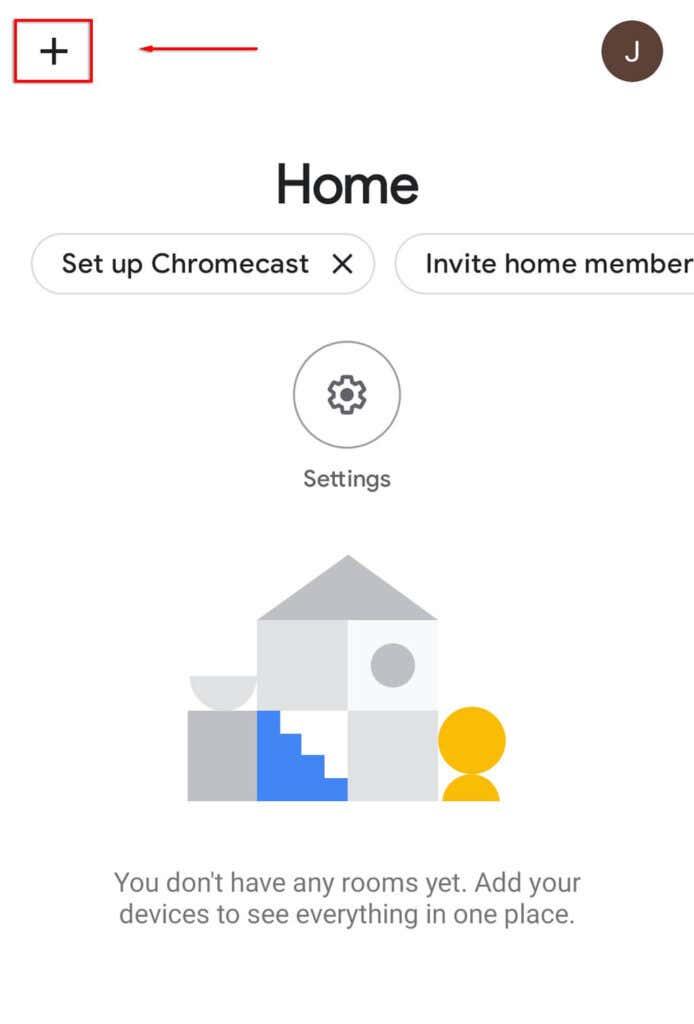
- Selecione Novo dispositivo .
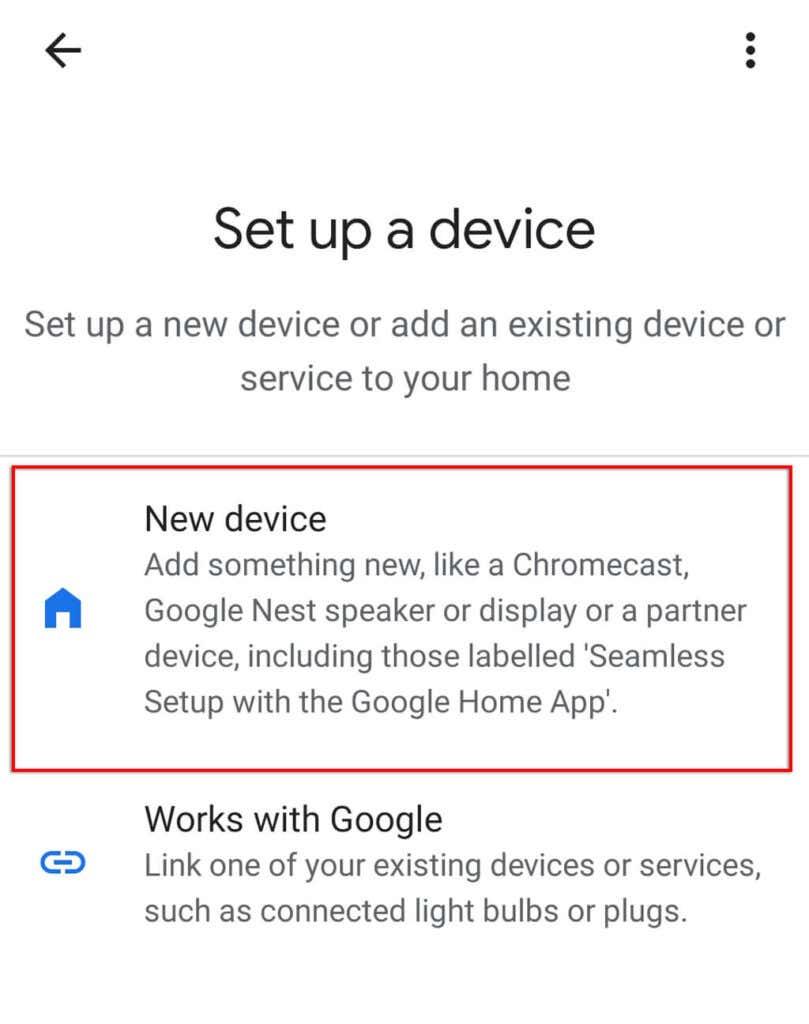
- Selecione sua casa, aguarde o aplicativo descobrir seu Chromecast e conclua o processo de configuração.
Observação: se o seu Chromecast não conseguir estabelecer uma conexão ou apresentar um erro, verifique novamente se o dispositivo e o Chromecast compartilham a mesma conexão Wi-Fi e se o Bluetooth está ativado no seu dispositivo. Se ainda não funcionar, você pode tentar solucionar o problema . Você também pode comprar um adaptador ethernet que conecta seu Chromecast diretamente ao seu roteador, evitando problemas de Wi-Fi.
Se tudo mais falhar, você sempre pode transmitir a tela do seu PC ou laptop por meio do navegador Chrome!
Alterar Wi-Fi no Chromecast é tão fácil quanto isso
Felizmente, é fácil mudar de rede Wi-Fi no seu Chromecast. E, se você encontrar uma falha, é fácil realizar uma redefinição de fábrica e começar do zero. Agora você pode voltar a transmitir seus programas favoritos novamente!
Por que meu Chromecast não se conecta ao meu novo Wi-Fi?
Se você adquirir uma nova rede Wi-Fi por qualquer motivo, seu Chromecast não se conectará automaticamente a ela. O Chromecast ainda terá suas informações antigas de Wi-Fi para que não se conecte à nova rede. Para conectar o Chromecast ao seu novo Wi-Fi, você precisará seguir as etapas da seção anterior para que o Chromecast esqueça sua rede antiga e configure-o com sua nova rede.
Está com problemas para se conectar ao Chromecast no app Home para alterar a rede? Se você redefinir seu Chromecast para a configuração original, poderá configurá-lo novamente e conectá-lo ao seu Wi-Fi como se fosse um novo dispositivo.
Correções para outros problemas de Wi-Fi no Chromecast
Aqui estão alguns outros problemas e soluções comuns de Wi-Fi do Chromecast:
- Verifique o básico : certifique-se de que o Chromecast esteja conectado à parede e ligado. Se o LED não estiver aceso, o Chromecast não está ligado ou o Chromecast está quebrado. O LED deve ser branco. Se o Chromecast estiver piscando em branco ou em outra cor, você precisará resolver o problema.
- Certifique-se de que o dispositivo tenha energia adequada : se você tiver problemas de conectividade intermitentes ou se a luz do LED não permanecer acesa e branca o tempo todo, poderá haver um problema de energia. O cabo USB pode estar com defeito ou o carregador pode estar quebrado. Tente trocar o cabo USB, o adaptador de alimentação ou ambos.
- Atualize o app Google Home : certifique-se de que o app Google Home esteja atualizado em seu telefone ou tablet. Se você tiver um app Google Home desatualizado, pode não conseguir configurar a conexão Wi-Fi do seu Chromecast.
- Corrigir problemas de intensidade do sinal : se houver alguma obstrução entre o Chromecast e o roteador sem fio, o Chromecast terá problemas para se conectar à rede Wi-Fi. Se for esse o caso, tente melhorar o sinal do seu Wi-Fi. Use um cabo de extensão HDMI para reposicionar o Chromecast, remover o máximo de obstruções possível e considerar reposicionar o roteador.
- Resolva problemas de hardware de rede : pode haver um problema com seu modem ou roteador sem fio. Mesmo que outros dispositivos se conectem perfeitamente, como seu telefone ou laptop, um problema com o hardware da rede pode estar afetando o Chromecast. Redefina seu modem e roteador e verifique se o Chromecast consegue se conectar.
- Atualize ou redefina seu Chromecast, se necessário : se você não conseguir concluir o processo de configuração ou se o LED do Chromecast piscar em vermelho ou laranja, pode haver uma falha interna. Tente atualizar seu Chromecast ou redefinir seu Chromecast para a configuração original e veja se você consegue configurá-lo e conectá-lo ao Wi-Fi.